Az élő feliratok automatikus átírással segítenek mindenkinek, beleértve a siket és a hallássérülteket is.
Az élő feliratok a Windows 11 22H2-es és újabb verzióiban érhetők el. A legújabb élő feliratfrissítés több nyelv támogatását és a menüelemek egy részének módosítását is tartalmazza. Ha még nem rendelkezik ezekkel a frissítésekkel, vegye figyelembe, hogy az új Windows 11 funkciók fokozatosan jelennek meg.
A Windows 11 22H2-es verziójának új funkcióiról és a frissítés beszerzéséről további információt a Újdonságok a windowsos frissítésekben című témakörben talál. Nem biztos abban, hogy a Windows melyik verziójával rendelkezik? Lásd: Windows-verzió keresése.
Ebben a cikkben
Az élő feliratok integrálhatók az Windows asztallal, így más alkalmazásokban való munka közben is olvashatja a feliratokat. Feliratokat akkor is megadhat a hanghoz, ha az internetről le van választva. Személyre szabhatja a feliratok megjelenítését, és mikrofonhanggal is megkönnyítheti a személyes beszélgetéseket.
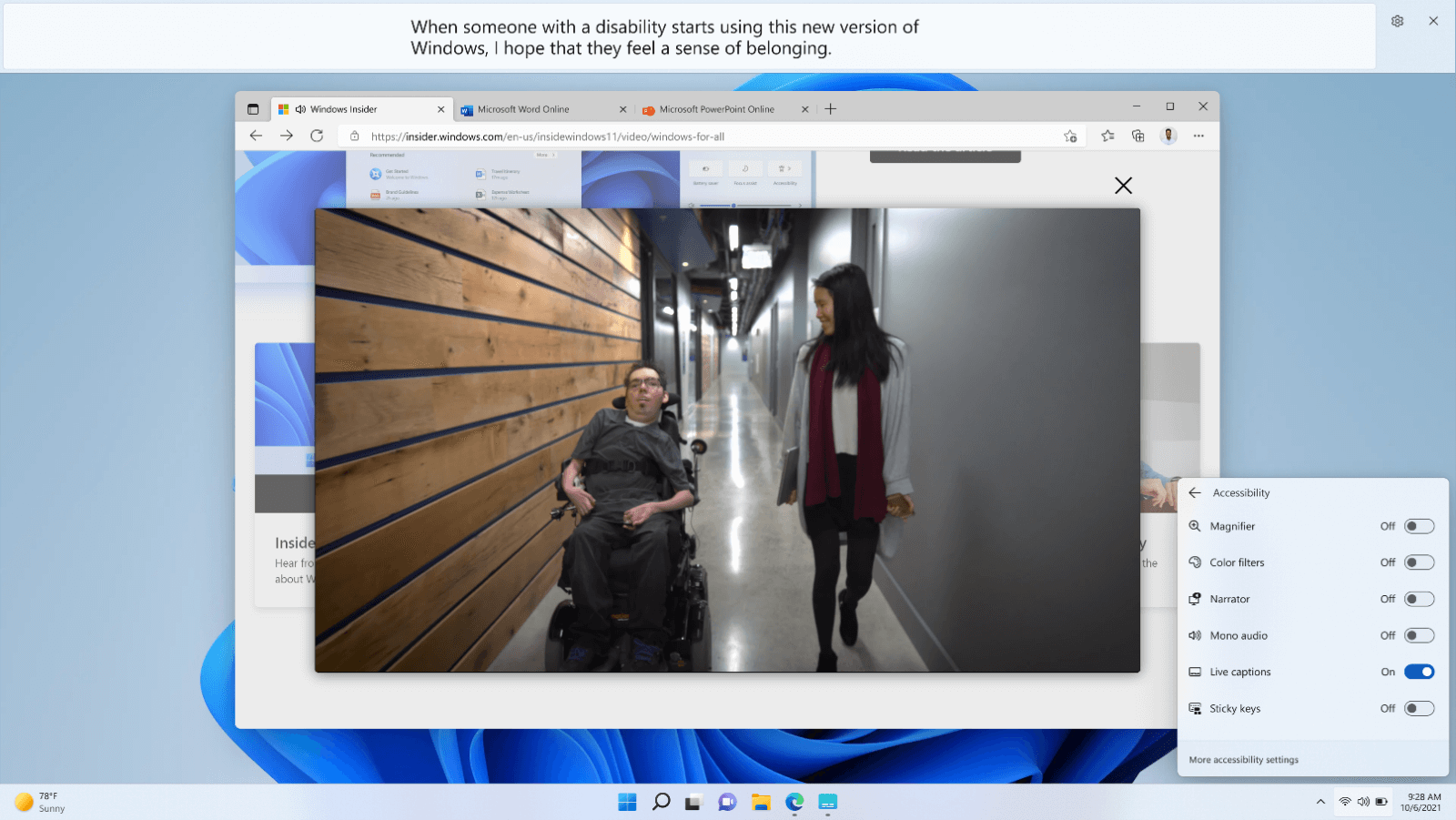
Élő feliratok bekapcsolása
Az élő feliratok bekapcsolásához tegye a következők egyikét:
-
Kapcsolja be az Élő feliratok kapcsolót a gyorsbeállítások Akadálymentességi úszó paneljén. (A gyorsbeállítások megnyitásához válassza az akkumulátor, a hálózat vagy a kötet ikont a tálcán.)
-
Nyomja le a Windows billentyű + Ctrl + L billentyűkombinációt .
-
Válassza a Start > Minden alkalmazás > Az akadálymentesség > élő feliratok lehetőséget.
-
Lépjen a Beállítások > Kisegítő lehetőségek > Feliratok elemre, és kapcsolja be az Élő feliratok kapcsolót.
Amikor első alkalommal be van kapcsolva, az élő feliratok arra kérik, hogy töltse le az eszköz beszédfelismerése által használt élő feliratok nyelvi fájljait. Ha a nyelv nem érhető el, a telepítés során másik nyelvet is használhat.
A feliratok megjelenítésének személyre szabása
A feliratok megjelenítésének kiválasztása az asztalon:
-
Válassza a Beállítások gombot az élő feliratok ablakában.
-
Válassza a Pozíció lehetőséget.
-
Válassza a Képernyő fölött, a Képernyő alatt vagy az Átfedés a képernyőn lehetőséget.
-
Ha a Képernyő felett vagy az Alatt képernyő lehetőséget választja, a feliratok ablaka rögzítettként jelenik meg az asztal fenntartott területének felső vagy alsó képernyőszéleihez, és a feliratok ablaka nem blokkolja a többi alkalmazást. Ha felülre rögzít, előfordulhat, hogy az élő feliratok jól működnek a videók virtuális értekezleteken vagy beszélgetésekben való megosztásakor, míg más esetekben, például videók megtekintésekor az alulra történő rögzítés lehet a legjobb.
-
Ha a Lebegő a képernyőn lehetőséget választja, az élő feliratok egy átfedő ablakban jelennek meg, amelyet szükség szerint áthelyezhet, hogy elkerülje a többi használatban lévő alkalmazás elhomályosítását.
-
Ha több szövegsort szeretne megjeleníteni a feliratablakban, növelje az ablak méretét az egér, az érintés vagy a billentyűzet használatával.
A feliratok olvashatóbbá tétele
-
Válassza a Beállítások gombot az élő feliratok ablakában.
-
Válassza a Beállítások lehetőséget.
-
Válassza a Feliratstílus lehetőséget. Megnyílik a Feliratok akadálymentességi beállításai.
-
A Feliratstílus csoportban tegye az alábbiak egyikét:
-
Válasszon ki egy beépített stílust a legördülő menüből. Az Alapértelmezett beépített stílussal az eszköz sötét vagy világos módjának megfelelő színekkel jelenítheti meg a feliratokat a Beállítások > Személyre szabás > Színek > A mód kiválasztása területen.
-
A Szerkesztés gombra kattintva létrehozhat egy egyéni stílust, amely a legjobban megfelel önnek.
-
A mikrofon használata
Saját beszéd képaláírás:
-
Válassza a Beállítások gombot az élő feliratok ablakában.
-
Válassza a Beállítások lehetőséget, és kapcsolja be a Mikrofon hangjának belefoglalása beállítást.
A mikrofon által rögzített hang felirattal lesz ellátva, feltéve, hogy az eszközön nincs más hang feliratozva. Ha például élő feliratokkal képaláírás egy online értekezletet egy másik személlyel, ha mindketten beszélnek egymással, akkor csak a másik személy feliratai jelennek meg, amíg a másik személy beszél.
Megjegyzés: Az élő feliratok következő bekapcsolásakor ez a beállítás ki lesz kapcsolva.
Az eszköz mikrofonkonfigurációjának ellenőrzéséhez tekintse meg a Beállítások > a Rendszer > Hang beállítást, és tekintse át a bemeneti beállításokat.
Más nyelvek hozzáadása és használata
További nyelvek hozzáadása:
-
Válassza a Beállítások gombot az élő feliratok ablakában.
-
Válassza a Felirat nyelve lehetőséget.
-
Válassza a Nyelv hozzáadása lehetőséget. Megnyílik a Language & region settings (Nyelv & régióbeállítások ) ablak.
-
A Language & region settings (Nyelv & régióbeállításai ) területen lépjen a Preferred languages (Előnyben részesített nyelvek) területre, majd válassza a Add a language (Nyelv hozzáadása) lehetőséget.
-
A Telepíteni kívánt nyelv kiválasztása területen tallózással vagy kereséssel keresse meg a Beszédfelismerést támogató nyelvet, majd válassza a Tovább gombot.
-
A Nyelvi szolgáltatások telepítése területen válassza ki a használni kívánt szolgáltatásokat, miközben biztosítja, hogy a Továbbfejlesztett beszédfelismerés lehetőség legyen kiválasztva, majd válassza a Telepítés lehetőséget.
Ha a továbbfejlesztett beszédfelismerési funkció telepítése befejeződött a kiválasztott nyelvhez, a nyelv megjelenik az élő feliratok Feliratnyelv menüjében.
Más nyelvek használata:
-
Válassza a Beállítások gombot az élő feliratok ablakában.
-
Válassza a Felirat nyelve lehetőséget.
-
Válassza ki a használni kívánt nyelvet.
Az új nyelv kiválasztásakor az élő feliratok jelzik, hogy készen áll az új nyelv képaláírás.
Az élő feliratok lehető leghatékonyabb kihasználása
-
A trágárság maszkolásához nyissa meg a Beállítások menüt, válassza a Beállítások lehetőséget, és kapcsolja be a Trágárság szűrése lehetőséget.
-
A feliratozás pontosságának növelése érdekében a mikrofon használatakor minimalizálja a háttérzajt a környezetben, és közvetlenül a mikrofonba beszéljen.
-
A feliratok minimális késésének biztosítása érdekében, vagy ha azt tapasztalja, hogy a feliratok nem jelennek meg, a teljesítmény maximalizálása érdekében zárja be a nem használt alkalmazásokat.
-
Az erőforrás-igényes alkalmazások (például a videót megosztó alkalmazások) hatással lehetnek az élő feliratok valós idejű viselkedésére, ami a feliratok késéséhez vagy akár a feliratok elvetéséhez vezethet. Ha ez történik, érdemes lehet korlátozni bizonyos alkalmazásfunkciókat az élő feliratoktól függően (például kikapcsolni a háttéreffektusokat vagy a megosztott videókra alkalmazott egyéb speciális effektusokat).
-
Gyakori kérdések
Az élő feliratok a következő módon támogatják a beszédfelismerést:
-
Kínai (egyszerűsített, Kína)
-
kínai (hagyományos, Hongkong k.k.t.)
-
kínai (hagyományos, Tajvan)
-
dán
-
angol (Ausztrália)
-
angol (Kanada)
-
angol (India)
-
angol (Írország)
-
Angol (Új-Zéland)
-
angol (Egyesült Királyság)
-
angol (Egyesült Államok)
-
francia (Kanada)
-
francia (Franciaország)
-
német (Németország)
-
Olasz (Olaszország)
-
japán
-
Koreai
-
portugál (Brazília)
-
portugál (Portugália)
-
spanyol (Mexikó)
-
spanyol (Spanyolország)
A program csak a hangban észlelt beszédet felirattal nyitja meg. A rendszer nem észlel hallható eseményeket, például tapsot vagy zenét. A zenében énekelt dalszövegeket a rendszer nem észleli megbízhatóan.
Az észlelt hangadatok hangjának és képaláírásainak összes feldolgozása az eszközön történik. A hang-, hangadatok és feliratok soha nem kerülnek ki az eszközről, és nem lesznek megosztva a felhővel vagy a Microsofttal. További információért tekintse át a Microsoft adatvédelmi nyilatkozatát.
Az élő feliratok figyelnek az alapértelmezett hangkimeneti eszközre, amely a Beállítások > a Rendszer > Hang beállításban van konfigurálva. Előfordulhat, hogy módosítania kell az alapértelmezett eszközt ahhoz, hogy a hangot élő feliratokkal lehessen átvenni.
Az élő feliratok indításakor a mikrofon alapértelmezés szerint ki van kapcsolva, így csak a kívánt hang lesz feliratozva.
Lépjen a Beállítások > Adatvédelem & biztonsági > Mikrofon > Az alkalmazások hozzáférhetnek a mikrofonhoz > Az asztali alkalmazások hozzáférhetnek a mikrofonhoz lehetőséget.
A hang hangjelzése a mikrofon hangjelzése fölé kerül. Ha például egy olyan virtuális értekezleten vesz részt, ahol egy távoli értekezlet résztvevője beszél, és ön beszél egymás felett, a távoli értekezlet résztvevőjének feliratai jelennek meg a feliratok helyett.
Lépjen a Beállítások > Alkalmazások > Telepített alkalmazások területre, majd keressen rá a Speech Pack kifejezésre. Megjelenik az összes telepített nyelvi fájl listája. Az eltávolítani kívánt nyelvi fájl menüjében válassza az Eltávolítás lehetőséget.
Kapcsolódó témakörök
Élő feliratok vagy hanghozzáférés beállításával kapcsolatos problémák elhárítása











